Che tu stia iniziando a utilizzare WhatsApp o che sia un tossicodipendente da anni, probabilmente stai perdendo alcune di queste utili funzionalità nascoste.
1. Formattare il testo del messaggio su richiesta

", " modalTemplate ":" {{content}} ", " setContentOnInit ": false} '>
WhatsApp ti consente di eseguire il grassetto, il corsivo o il testo. Per fare ciò, dovrai aggiungere un paio di caratteri speciali prima e dopo quello che vuoi formattare.
Per evidenziare il testo in grassetto in WhatsApp, utilizzare un asterisco (* grassetto *); testo in corsivo con un trattino basso (_italicize_); creare testo barrato con tildes (~ strikethrough ~).
2. Inserisci un messaggio
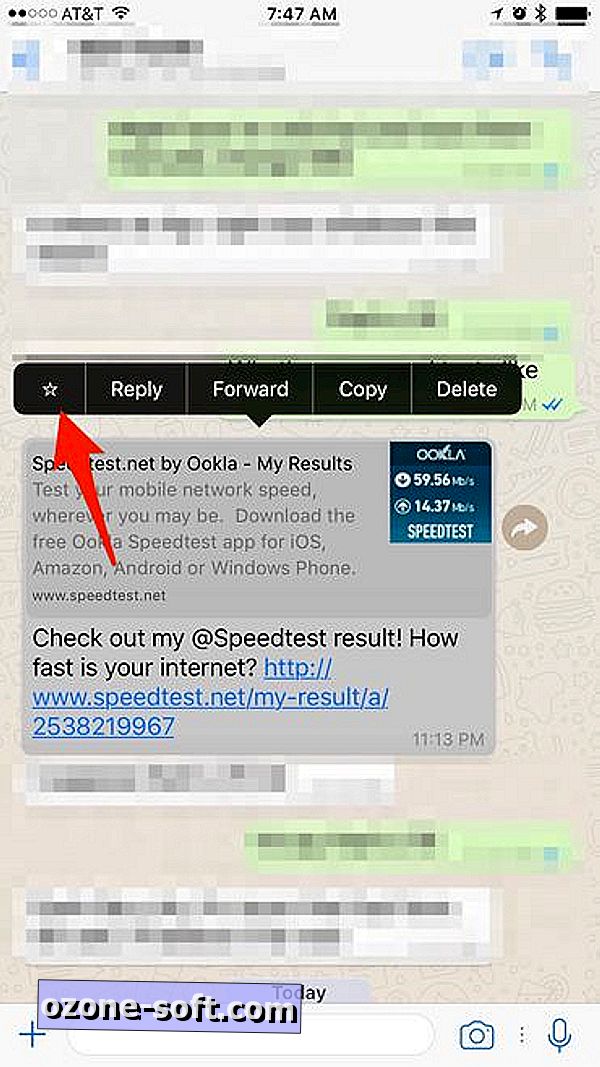
", " modalTemplate ":" {{content}} ", " setContentOnInit ": false} '>
Protagonista di un messaggio crea un modo conveniente per tornare a un numero di telefono, indirizzo o articolo collegato da un amico. Premi a lungo sul messaggio, quindi tocca l'icona Stella.
Per visualizzare i tuoi messaggi speciali, su iOS seleziona la scheda Stella nella parte inferiore dello schermo. Gli utenti Android devono toccare il pulsante Menu, quindi Messaggi speciali.
3. Con chi parli di più?
Sei curioso di sapere chi è la tua migliore amica di casa su WhatsApp? Se hai un iPhone, è facile da capire.
Vai a Impostazioni > Dati e spazio di archiviazione > Utilizzo spazio di archiviazione . Verrà compilato un elenco di contatti, in base a chi utilizza la maggior quantità di memoria sul telefono. Toccare ciascun contatto per visualizzare statistiche più dettagliate, come il numero di messaggi scambiati, immagini e GIF.
Gli utenti Android possono accedere a Impostazioni > Chat > Cronologia chat > Chat email per visualizzare le stesse informazioni. Grazie al lettore CNET CherryC22 per la punta.
4. Ottieni i dettagli del messaggio
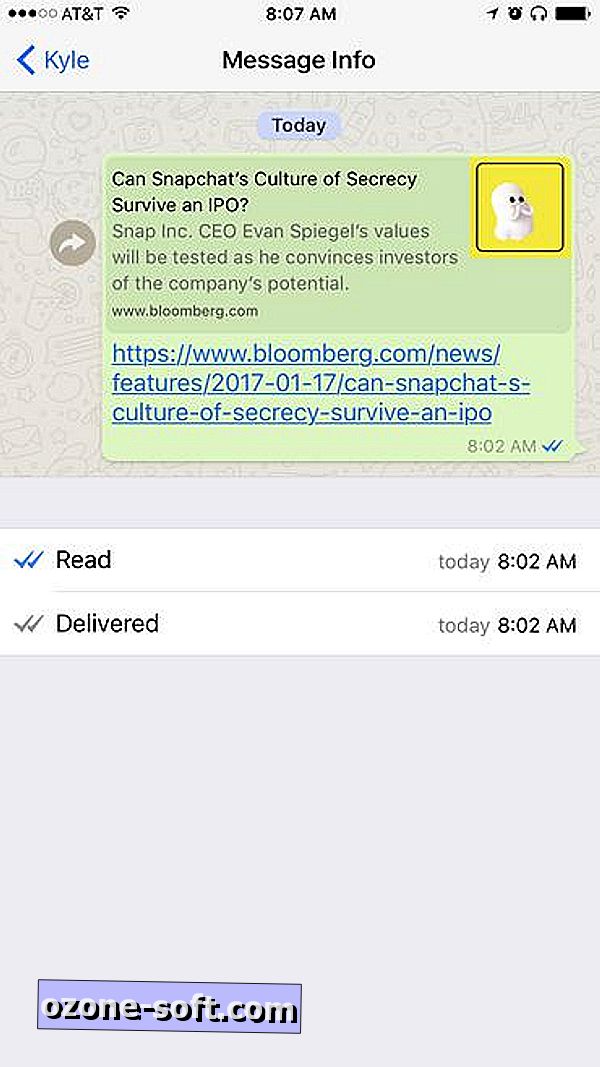
", " modalTemplate ":" {{content}} ", " setContentOnInit ": false} '>
Vi siete mai chiesti a che ora è stato consegnato o letto un messaggio? Scorri verso sinistra sul messaggio che hai inviato per visualizzare le statistiche sul tuo iPhone. Gli utenti Android possono premere a lungo su un messaggio, quindi toccare l'icona "informazioni" nella parte superiore dello schermo.
5. Disattiva la conversazione
Quando vai in un film o in una riunione, usa la funzione muto di WhatsApp per mettere a tacere una conversazione di gruppo chiacchierona o un amico che non ha il suggerimento che sei occupato.
Gli utenti Android possono premere a lungo su una chat, quindi toccare l'icona dell'altoparlante barrata nella parte superiore dello schermo. Gli utenti di iPhone devono aprire una conversazione, quindi toccare il contatto o il nome del gruppo nella parte superiore dello schermo, seguito da Muto .
WhatsApp offre l'opzione di disattivare la chat da 8 ore a 1 anno, il che sembra un po 'eccessivo.
6. Nascondi il tuo ultimo stato visto
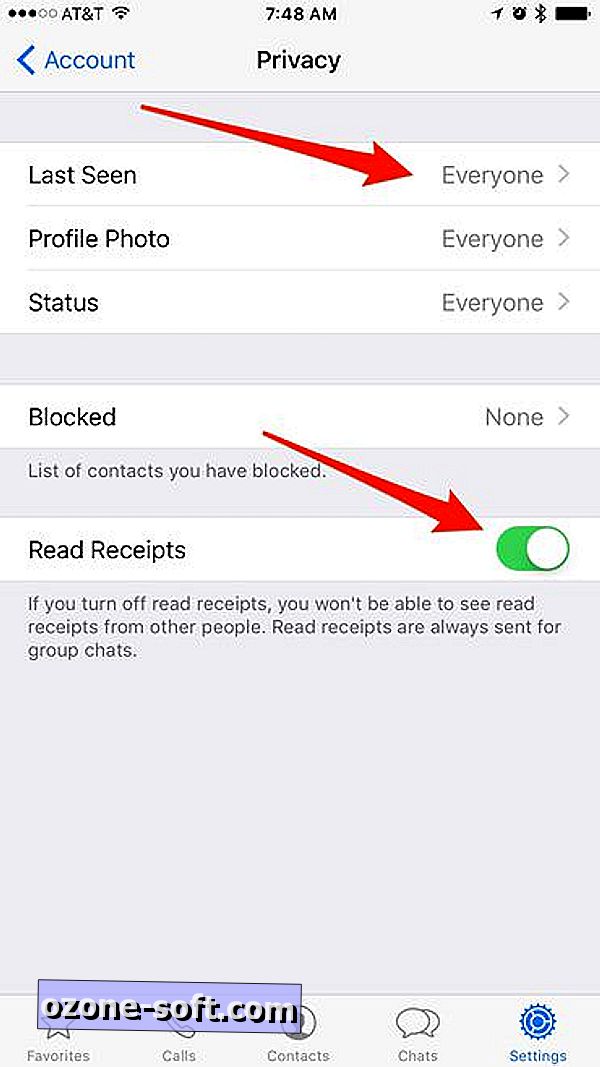
", " modalTemplate ":" {{content}} ", " setContentOnInit ": false} '>
Non vuoi che amici o contatti casuali conoscano il tuo "Ultimo Visto"? Apri Impostazioni > Account > Privacy > Ultimo visto .
WhatsApp offre tre opzioni: Tutti, I miei contatti, Nessuno.
7. Disabilitare le conferme di lettura
Facendo un ulteriore passo avanti, puoi disabilitare la lettura delle conferme in WhatsApp. Ciò impedirà agli altri utenti di sapere che hai letto un messaggio.
Apri Impostazioni > Account > Privacy e deseleziona la casella accanto a Leggi incassi.
Nota: la disattivazione di questa funzione impedisce anche di vedere quando un amico ha letto il tuo messaggio. Le chat di gruppo useranno comunque le conferme di lettura.
8. Non salvare le foto, i video per impostazione predefinita
Se preferisci non fare in modo che WhatsApp salvi tutte le foto e i video che ricevi sul rullino fotografico, occupando spazio e ingombrando le tue foto, disabilita il salvataggio automatico.
Su un iPhone, apri Impostazioni > Chat e attiva Disattiva Media in arrivo.
Questa è una caratteristica che sembra mancare ad Android.
9. Usa WhatsApp su un computer
Come già detto in precedenza, puoi utilizzare WhatsApp da un computer con relativa facilità.
L'essenza del processo riguarda la selezione di WhatsApp Web nell'app mobile, la visita di web.whatsapp.com sul computer e la scansione di un codice QR con il telefono.
Per istruzioni complete, visita questo post.
10. Notifiche personalizzate
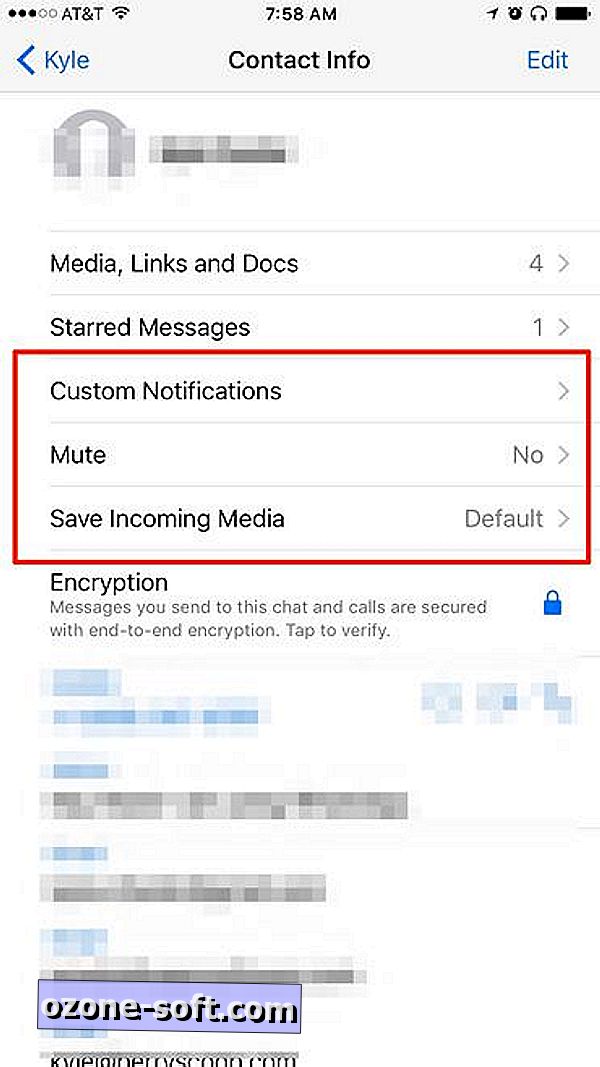
", " modalTemplate ":" {{content}} ", " setContentOnInit ": false} '>
Invece di avere lo stesso suono di avviso per ogni messaggio in arrivo, puoi impostare avvisi personalizzati per i singoli contatti. In questo modo sarà più facile sapere chi ti ha inviato messaggi senza guardare il tuo telefono.
Gli utenti Android devono toccare l'icona Menu durante la visualizzazione di un thread di chat, seguito da Visualizza contatto > Notifiche personalizzate .
Per coloro che utilizzano WhatsApp su un iPhone, toccare il nome del contatto durante la visualizzazione di un thread di chat, quindi notifiche personalizzate .
11. Esportare una conversazione
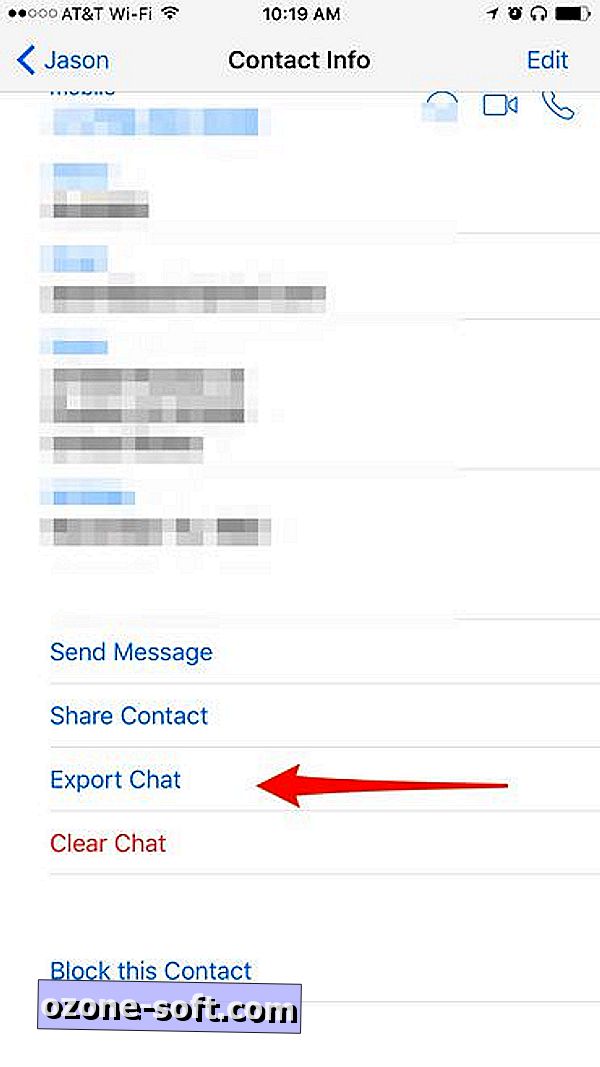
", " modalTemplate ":" {{content}} ", " setContentOnInit ": false} '>
Puoi esportare una conversazione se devi salvarla. Durante la visualizzazione di una conversazione, gli utenti Android devono toccare il pulsante Menu seguito da Altro > Chat email .
Su un iPhone, il processo prevede la visualizzazione di un thread di chat, toccando un contatto nella parte superiore dello schermo, quindi scorrendo fino alla fine della pagina Info contatto e selezionando Esporta chat .
Entrambi i dispositivi ti offrono la possibilità di esportare con o senza supporti allegati.













Lascia Il Tuo Commento